Respuesta y mitigación de amenazas en Microsoft Defender para Empresas
El portal de Microsoft Defender permite al equipo de seguridad responder y mitigar las amenazas detectadas. Este artículo le guiará a través de un ejemplo de cómo puede usar Defender para empresas.
Visualización de las amenazas detectadas
Vaya al portal de Microsoft Defender (https://security.microsoft.com) e inicie sesión.
Observe las tarjetas en la página principal. Estas tarjetas se diseñaron para indicarle de un vistazo cuántas amenazas se detectaron, cuántas cuentas de usuario y qué puntos de conexión (dispositivos) u otros recursos se vieron afectados. La siguiente imagen es un ejemplo de tarjetas que puede ver:
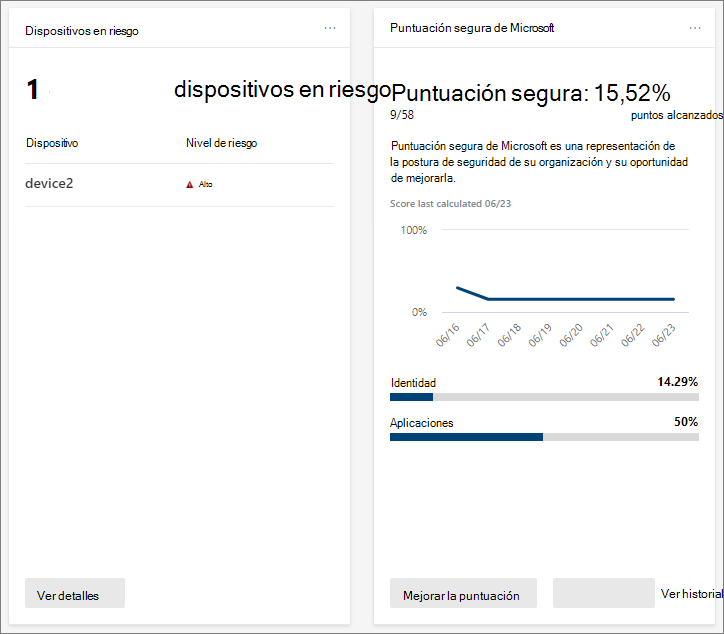
Seleccione un botón o vínculo en la tarjeta para ver más información y tomar medidas. Por ejemplo, nuestra tarjeta Dispositivos en riesgo incluye un botón Ver detalles . Al seleccionar ese botón, se nos lleva a la lista Dispositivos , como se muestra en la siguiente imagen:
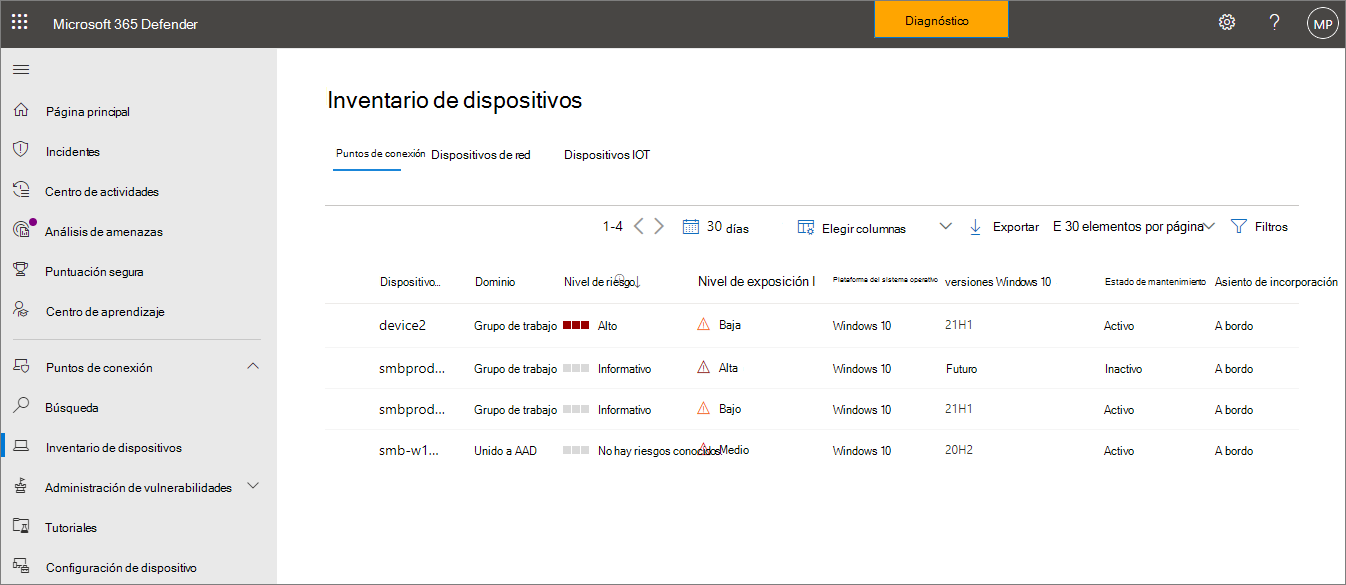
En la página Dispositivos se enumeran los dispositivos de la empresa, junto con su nivel de riesgo y nivel de exposición.
Seleccione un elemento, como un dispositivo. Se abre un panel flotante y muestra más información sobre las alertas e incidentes generados para ese elemento, como se muestra en la siguiente imagen:
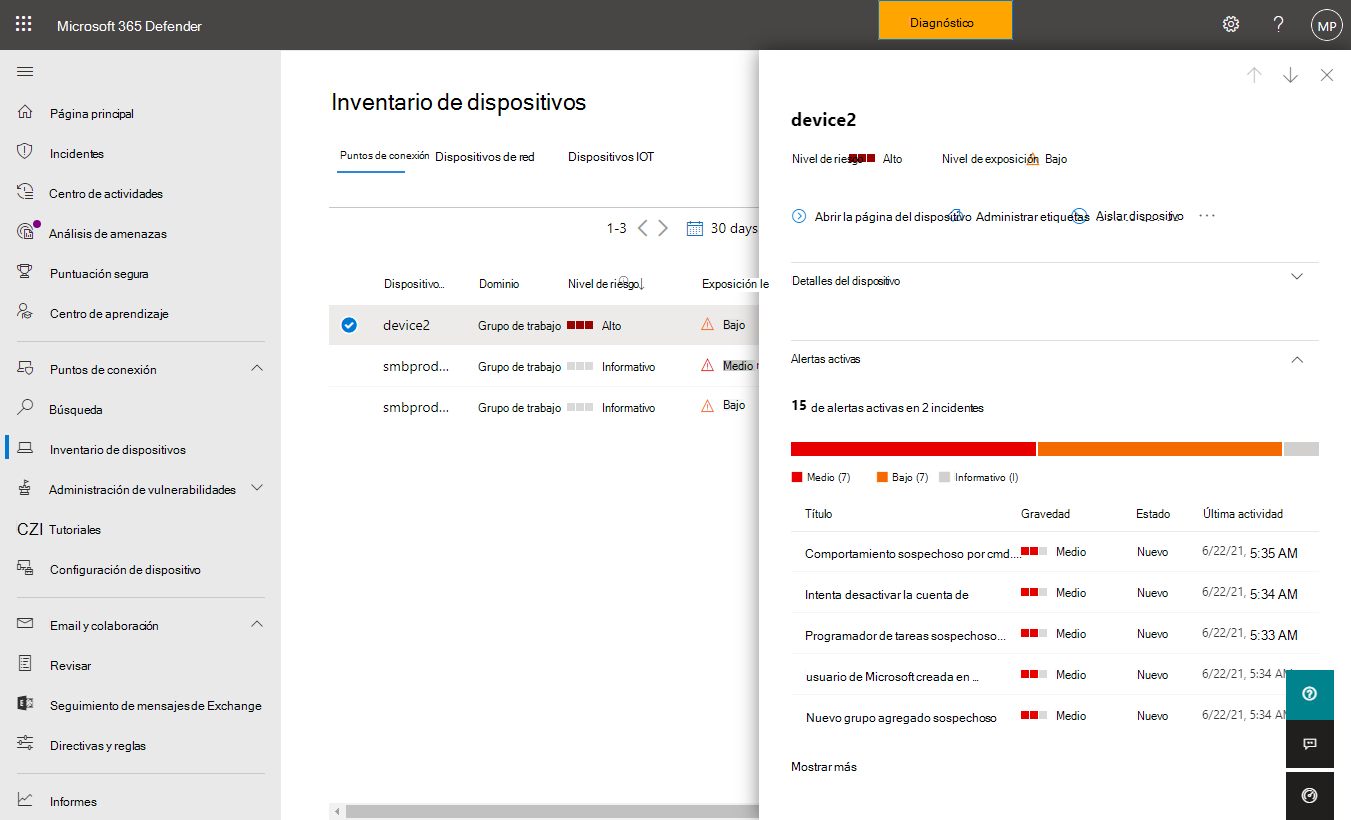
En el control flotante, vea la información que se muestra. Seleccione los puntos suspensivos (...) para abrir un menú que muestra las acciones disponibles, como se muestra en la siguiente imagen:
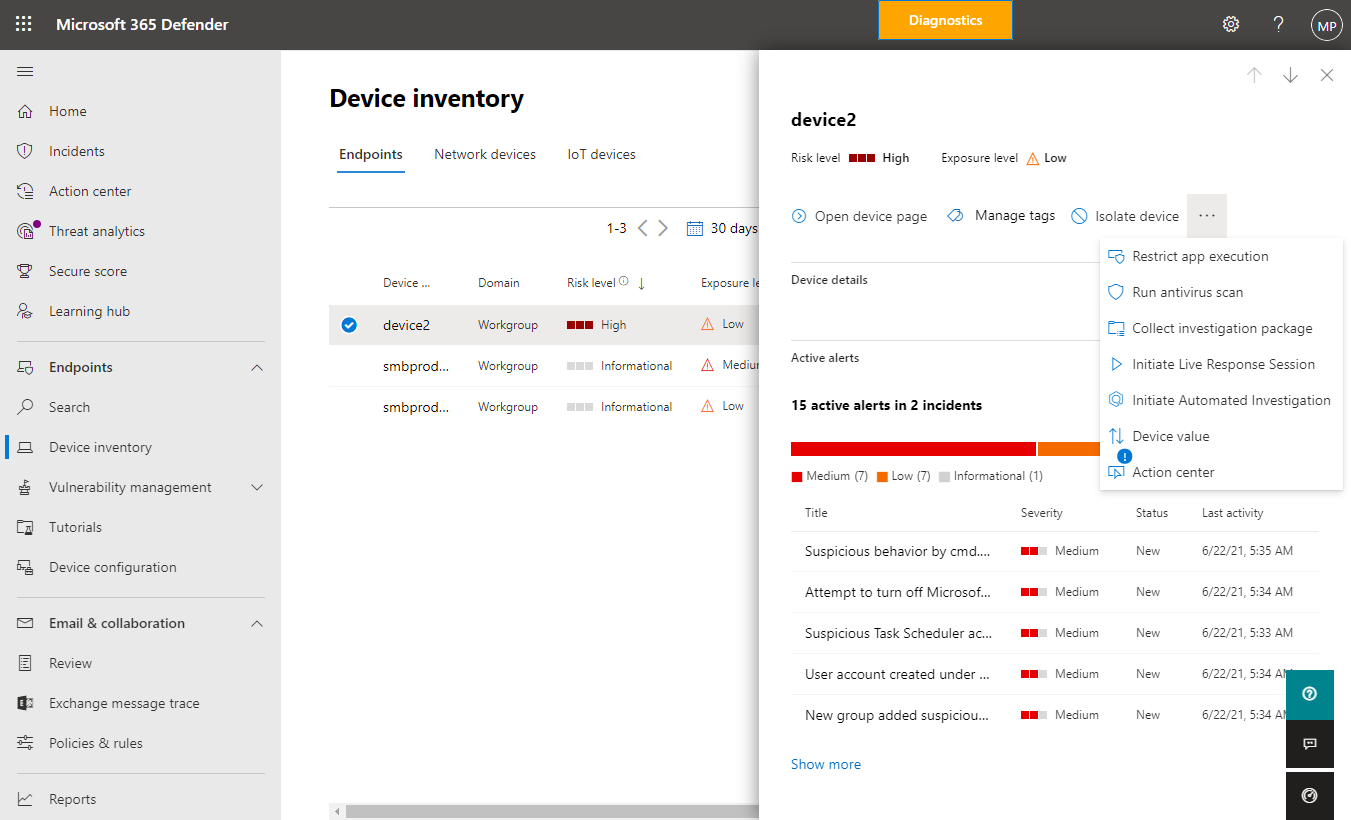
Seleccione una acción disponible. Por ejemplo, puede elegir Ejecutar examen antivirus, que inicia un examen rápido con Microsoft Defender Antivirus en el dispositivo. O bien, puede seleccionar Iniciar investigación automatizada para desencadenar una investigación automatizada en el dispositivo.